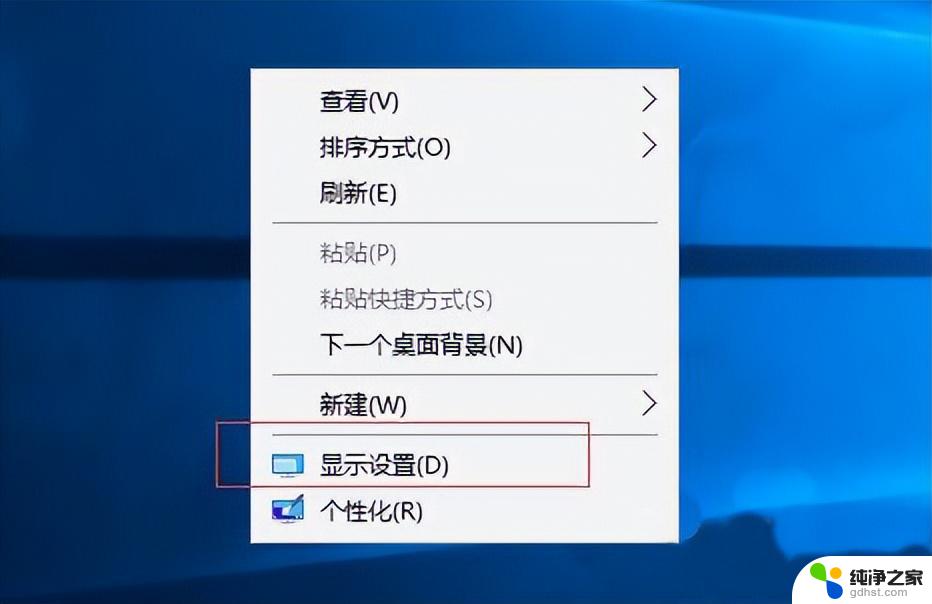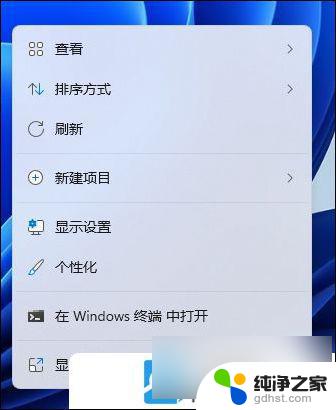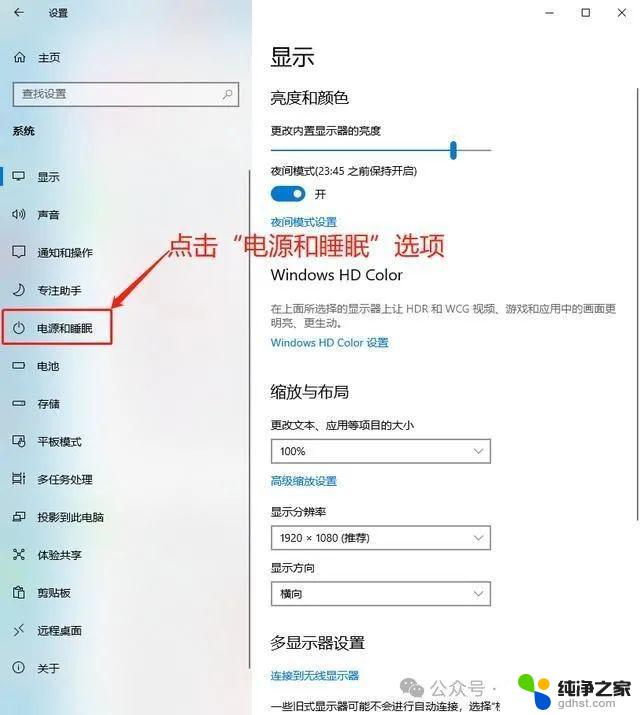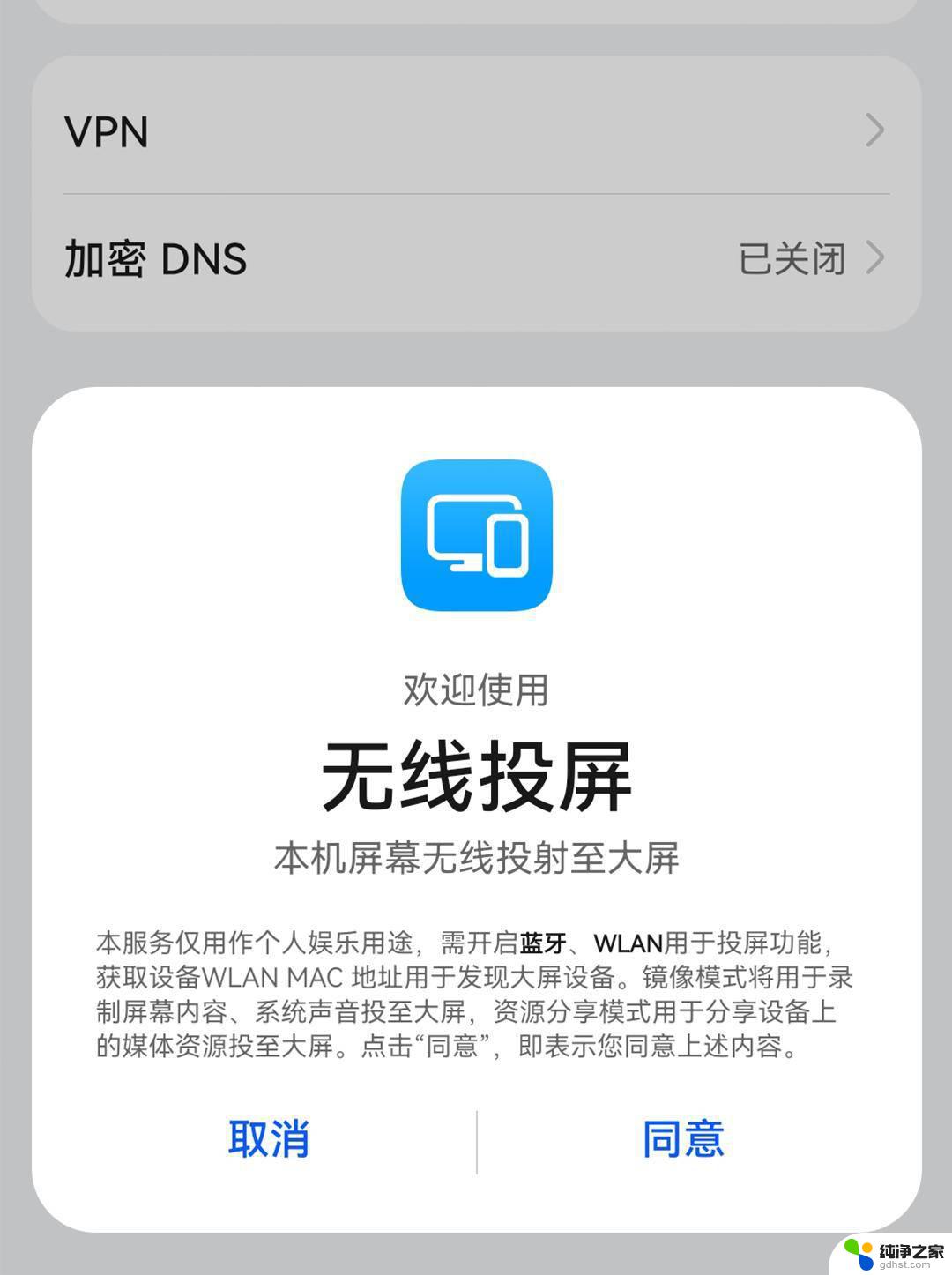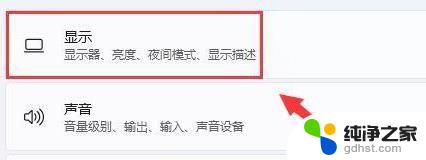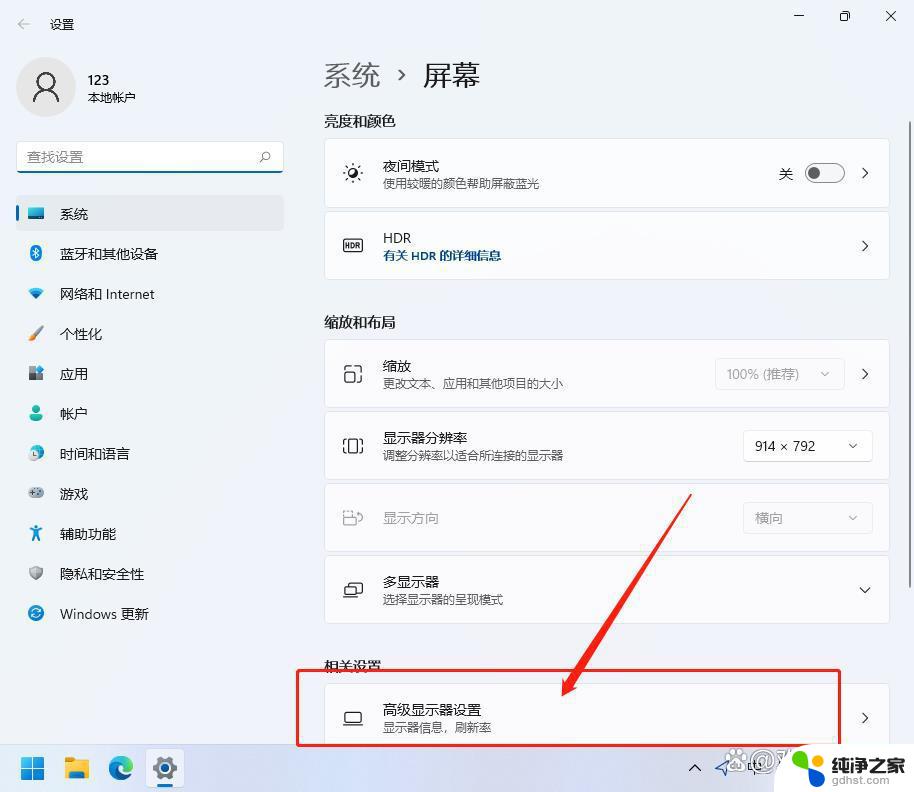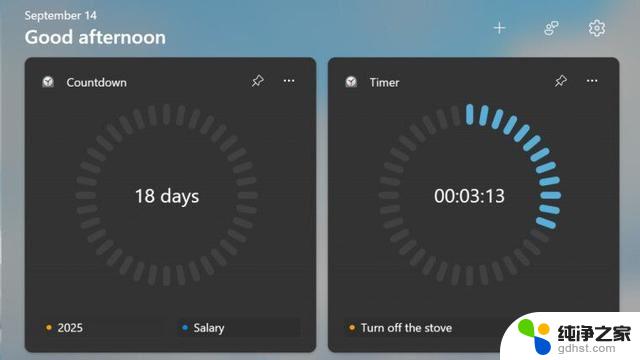win11屏幕1和屏幕2怎么调换
更新时间:2024-09-26 14:58:18作者:jiang
Win11系统支持双屏幕功能,让用户可以更加高效地进行多任务处理,在使用双屏幕时,有时候需要调整屏幕顺序,或者调整鼠标进入副屏幕时的方向。这些操作虽然看起来有些复杂,但只要掌握了正确的方法,就能轻松实现。接下来我们就来看一看Win11系统中如何调换屏幕顺序以及调整鼠标进入副屏幕的方向。
操作方法:
1.鼠标右键单击桌面空白处,选择显示设置,如下图所示
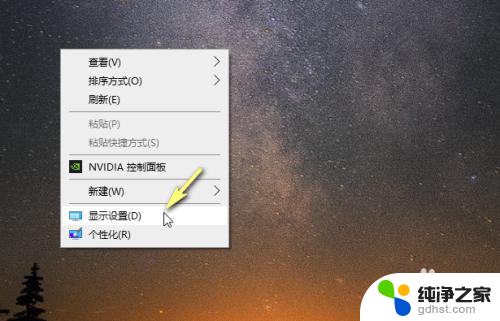
2.鼠标选中重新排列显示器中的数字块,拖动到你需要的顺序。如下图所示
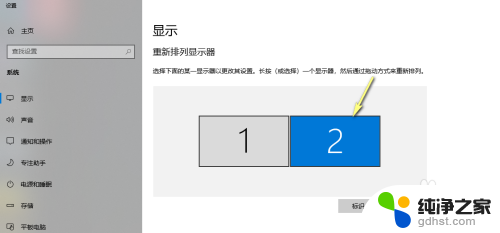
3.屏幕顺序调整后,点击应用按钮即可,如下图所示
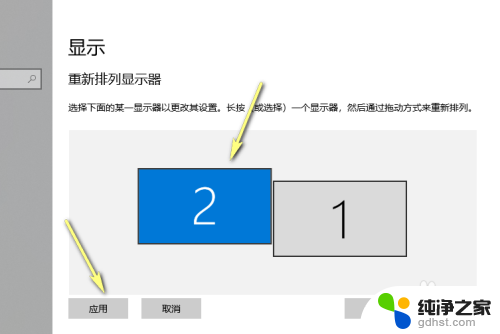
以上就是win11屏幕1和屏幕2怎么调换的全部内容,如果有遇到这种情况,那么你就可以根据小编的操作来进行解决,非常的简单快速,一步到位。